1、安装pytest,打开dos窗口输入:
pip install pytest
2、通过pycharm工具下载
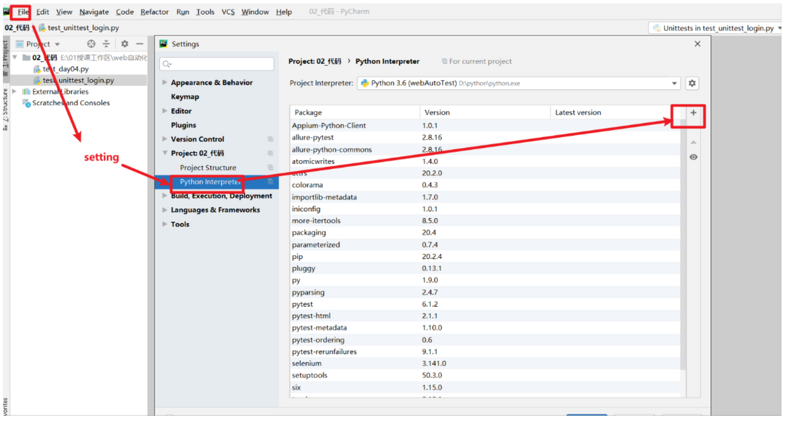
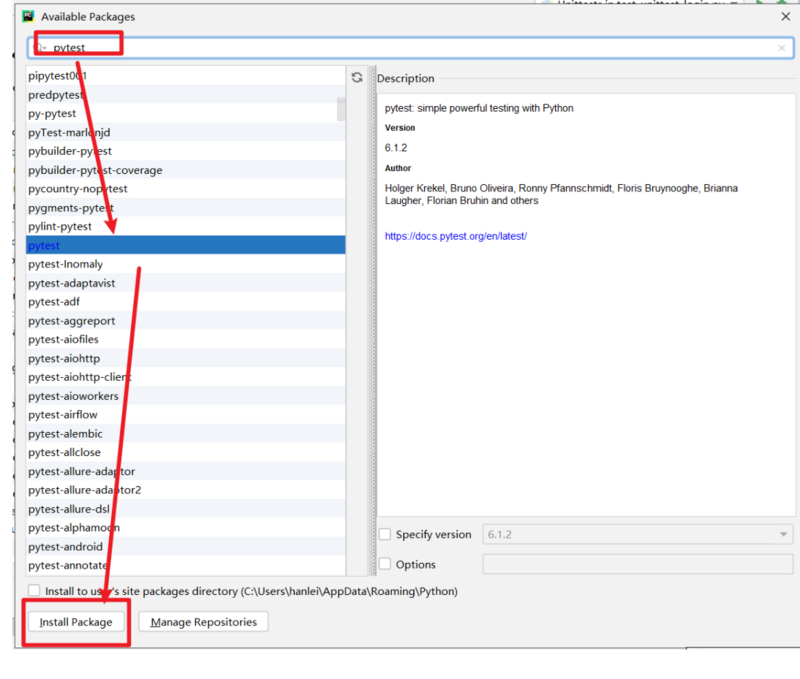
3、创建pytest测试用例步骤
# 定义测试类 class TestDivide: # 定义测试方法 def test_divide_01(self): result = divide(1,1) print(result)
问题:右键运行没有pytest运行的方式的处理步骤
第一步:检查文件名和文件所在目录是否合法,对应第一点
第二步:修改默认运行方式为pytest
第三步:删除历史运行记录
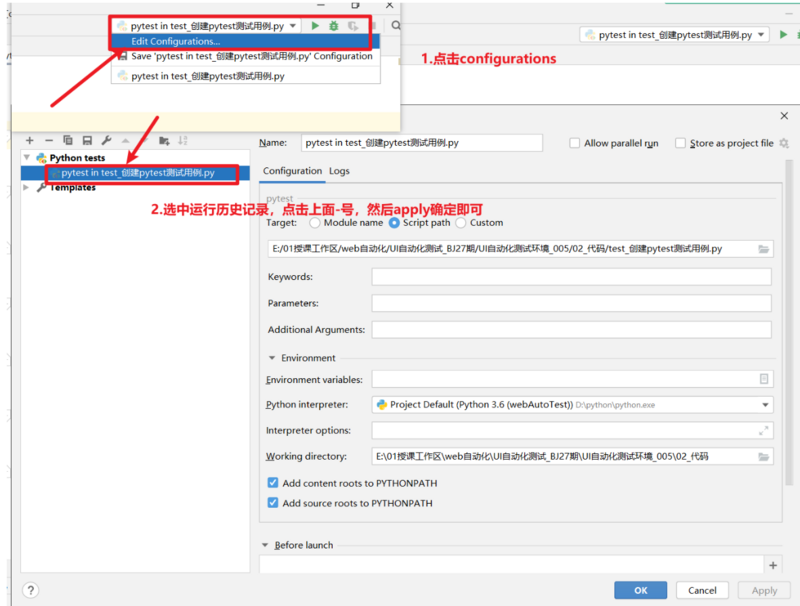
4、pytest-函数级别初始化-销毁的方法
class TestDemo: # 不想去调用初始化的动作的方法,让pytest自动识别接口之后自己进行内部调用 def setup(self): "每个方法在运行之前都会自动调用setup,执行setup下方的代码" def teardown(self): "每个方法在运行之后都会自动调用teardown,执行teardown下方的代码" # 仅做参考了解即可def setup_method(self)/def teardown_method(self) 在后续写代码的过程中,如果测试类中存在多个测试方法,且每个测试方法在运行之前都有共同的操作。则可以 使用方法级别的初始化方法来简化代码
5、pytest-类级别初始化-销毁的方法
# 定义测试类
class TestDeme:
# 在整个测试类运行之前自动调用的代码
def setup_class(self):
print("整个测试类在运行之前会自动调用的代码,优先级会高于方法级别初始化方法调用")
# 在整个测试运行完成之后会自动调用的代码
def teardown_class(self):
print("整个测试类在运行完成之后的会调用的代码,优先级会低于
6、pytest配置文件
1.在工程的根目录下直接创建的pytest.ini文件,文件名固定不能修改
2.pytest.ini文件需要修改为GBK编码格式
[pytest] # 添加命令行参数 addopts = -s # 文件搜索路径,要执行的测试用例所在目录 testpaths = ./TestCase # 文件名称,要执行的测试用例的文件名过滤条件 python_files = test_*.py # 类名称,要执行测试用例类的名称过滤条件 python_classes = Test* # 方法名称,要执行测试用例方法过滤条件 python_functions = test_*
3.打开pycharm-terminal控制台输入pytest即可
7、pytest-html生成测试报告
安装pytest-html第三方模块
pip install pytest-html
在pytest.ini配置文件中添加对应的配置
[pytest] # 添加命令行参数 addopts = -s --html=report/report.html
1.右键使用pytest运行单个测试用例的使用pytest.ini的配置文件对运行的条件一样的有控制
2.pytest.ini文件一般都会直接放在工程的根目录之下
8、pytest-order测试运行顺序
1、下载pytest-ordering的第三方模块: pip install pytest-ordering
2、指定顺序的方式: 记得导包
给测试方法指定顺序
给测试类指定顺序
# 使用正整数排序,值越小运行优先级越高
@pytest.mark.run(order=101)
class TestDivide:
@pytest.mark.run(order=3)
def test_divide_one(self):
# self.print_start_time()
result = divide(1, 1)
print("我是第一个测试方法,但是我想第三个运行")
# print("end-time={}".format(time.time()))
@pytest.mark.run(order=1)
def test_divide_two(self):
# self.print_start_time()
result = divide(1, 1)
print("我是第二个测试方法,但是我想第一个运行")
# print("end-time={}".format(time.strftime("%Y%m%d%H%M%S")))
@pytest.mark.run(order=2)
def test_divide_three(self):
# self.print_start_time()
result = divide(1, 1)
print("我是第三个测试方法,但是我想第二个运行")
# print("end-time={}".format(time.strftime("%Y%m%d%H%M%S")))
9、pytest-rerunfailures失败重试
1、安装pytest-rerunfailures的第三模块
2、修改pytest.ini的配置文件
[pytest] addopts = -s --reruns 3 # --rerun表示要失败重试,3表示重试最大次数
10、pytest-断言
pytest提供assert断言的方法
assert 后可以写任意的表达式.判断assert后续的代码运行之后的结果是否为真,如果为真则通过,如果不为
则失败
# 根据文本判断元素是否存在
try:
is_suc= self.driver.find_element_by_xpath("//*[text()='{}']".format("会员折
扣"))
except Exception as e:
is_suc = False
assert is_suc
11、参数化
class TestDemo:
@pytest.mark.parametrize(("divide_no", "divide_no_2", "expect"), [(1, 1, 1), (1, 1, 1), (10, 10, 1)])
def test_six(self, divide_no, divide_no_2, expect):
"""
:param divide_no:除数
:param divide_no_2: 被除数
:param expect: 期望结果
:return:
"""
result = divide(divide_no, divide_no_2)
assert expect == result
# 测试数据统一使用标注的列表嵌套元组的格式 : [(),()]
@pytest.mark.parametrize((定义所有的参数的名称,需要带上引号),具体每一组测试数据)
以上就是pytest基本用法简介的详细内容,更多关于pytest基本用法的资料请关注其它相关文章!



